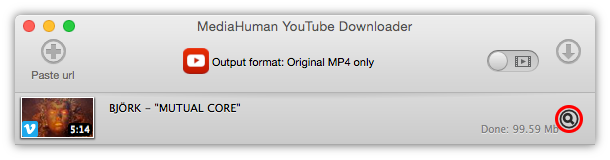Téléchargez le programme à partir de notre site web et installez-le. Cela prend une minute.
Ouvrez votre navigateur et allez sur vimeo.com. Rechercher une vidéo que vous souhaitez télécharger avec le téléchargeur MediaHuman YouTube. Ensuite, copiez l'URL de cette vidéo dans le presse-papiers.
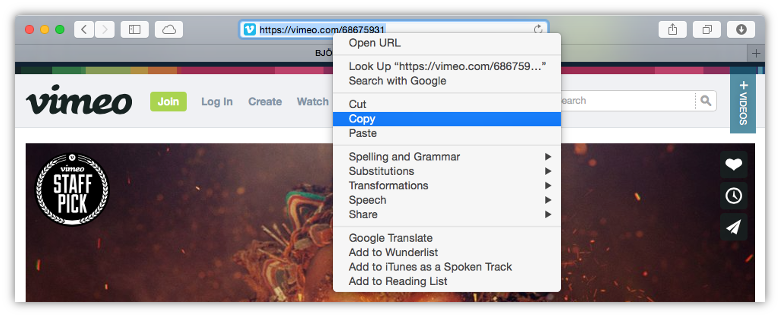
Ouvrez le téléchargeur YouTube et coller l'URL de la vidéo Vimeo en utilisant le bouton Coller l'URL dans la barre d'outils de l'application. Vous devriez voir le clip ajouté à la liste dessous. Notez que les informations sur la vidéo sont également affichées dans la liste.
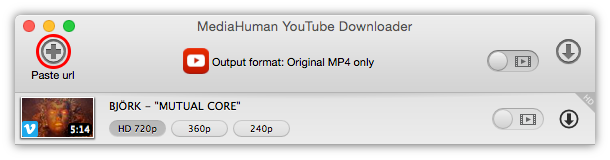
Le téléchargeur MediaHuman YouTube supporte une multitude de formats vidéo pour l'enregistrement des vidéos Vimeo. L'option par défaut consiste à enregistrer le clip tel qu'il est, dans le format MP4 original avec la qualité d'origine.
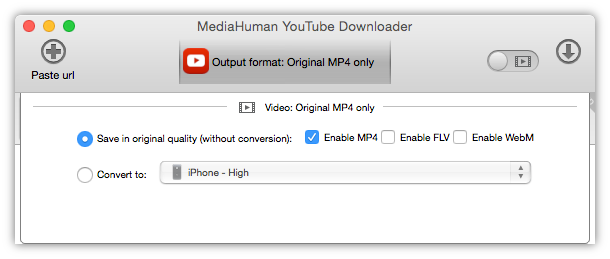
Vous ne voulez pas tout le clip, mais seulement son audio ? Une chose est sûre ! Vous voyez ce bouton curseur sur la barre d'outils ?
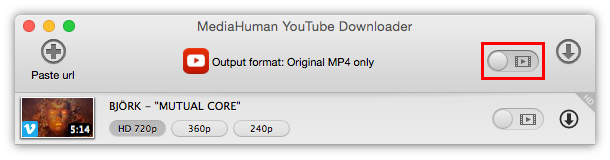
Vous avez configuré avec succès tout ce qui est nécessaire pour télécharger la vidéo à partir de Vimeo. Cliquez sur le bouton Démarrer à côté de la vidéo que vous souhaitez télécharger. Ou, si vous avez ajouté plusieurs vidéos à la liste, cliquez sur le bouton Démarrer tous sur la barre d'outils.
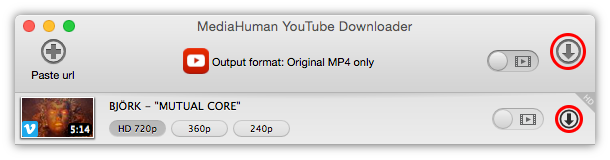
Maintenant, pendant que votre ou vos vidéos se téléchargent, vous pouvez continuer à travailler avec le programme : ajouter de nouvelles vidéos à la file d'attente ou afficher les fichiers qui ont été téléchargés.
En fait, vous avez passé plus de temps à lire ce tutoriel qu'il n'en aurait fallu pour faire tout ce qu'il décrit. La vidéo à partir de Vimeo est déjà téléchargée et vous pouvez maintenant ouvrir le dossier dans lequel elle se trouve en cliquant le bouton Localiser à côté de la vidéo :